
Kangangoko siqhele ukujongana neengxaki ezahlukeneyo xa sisebenzisa ikhompyuter yethu, kukho iimeko ezinokusenza sibe novalo ngakumbi. Omnye wabo xa sidibana Isikrini esimnyama ngaphandle kwekhesa ngaphakathi Windows 10. Emva komzuzu wokuqala wokuphazamiseka, akunakuphepheka ukuzibuza indlela yokusombulula le meko.
Okokuqala, kufuneka kuthiwe akuyongxaki engenakuguqulwa. Into enokubonakala isoyikisa ngakumbi kukuba asinako nokusebenzisa impuku. Kule post siza kuchaza izizathu ezibangela le mpazamo kunye nezona zisombululo ezifanelekileyo esinokuzisebenzisa.
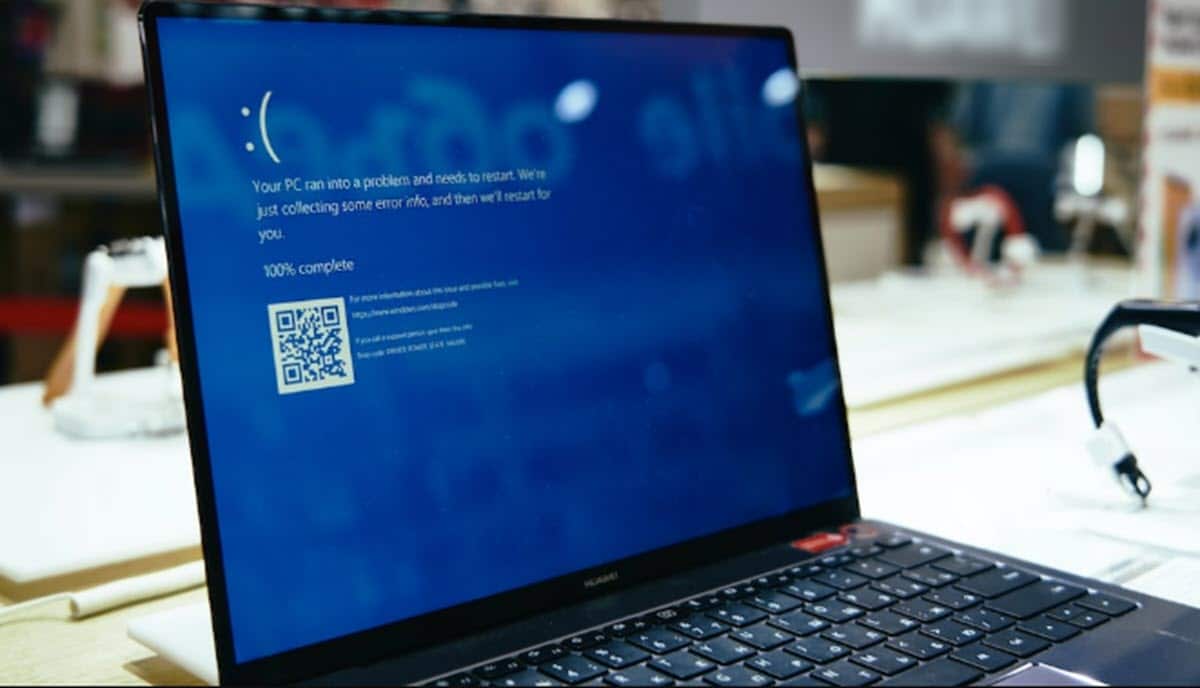
Kutheni kubonakala isikrini esimnyama?
Eyona ngcaciso ixhaphakileyo yale ngxaki idla ngokulala kwifayile yesixokelelwano esonakaliswe okanye ilungiswe ziinkqubo zomntu wesithathu. Oko kukuthi, kwi ubukho bentsholongwane okanye i-malware kwikhompyuter yethu. Isenokuba kungenxa yokuba abaqhubi abathile baphelelwe lixesha kwaye kufuneka sibahlaziye. Ngezantsi luhlu olufutshane lwe oonobangela abanokubakho:
- Inkqubo yokuhlohla eye yanqunyanyiswa ngexesha elinye*.
- Ubumbeko olubambekayo okanye oluthatha ixesha elide.
- Iifayile zesistim ezonakalisiweyo.
- Imiba yokusebenza komqhubi okanye hardware.
- Impazamo yokuzama ukuseta iziboniso ezininzi eziqhagamshelweyo.
Njengoko ubona, izizathu zokuba kutheni isikrini esimnyama ngaphandle kwesikhombisi sivela Windows 10 inokwahluka kakhulu. Ukufumana imvelaphi yengxaki, kuyimfuneko ukwenza iitshekhi ezahlukeneyo. Baza kusinika imikhondo ukuze sazi ukuba senze ntoni na.
(*) Kuloo meko siza kubona amanqaku ajikelezayo eklasiki ajikeleza angayeki kwiscreen.
Izisombululo ezinokwenzeka
Olu luhlu lwezisombululo esinokuzama ukuzisebenzisa, ezihlelwa ukusuka kwezona zilula ukuya kwezona zintsonkothileyo, ukusombulula umba we isikrini esimnyama ngaphandle kwekhesa ngaphakathi Windows 10. Siyakucebisa ukuba uzame ngokulandela ulandelelwano esibabonisa ngalo, uqhubela phambili ukuya kwelinye elilandelayo kuphela ukuba yangaphambili ayisebenzanga. Kwezinye zazo, ngenxa yezizathu ezicacileyo, kuya kufuneka sisebenzise i Indlela ekhuselekileyo okanye imowudi yokungaphumeleli:
khangela imidibaniso
Okokuqala, kufuneka ukhuphe izinto ezicacileyo. mhlawumbi i esweni intambo (ukuba yikhompyuter yedesktop) icinyiwe kwiPC. Ukuba unxibelelwano lulungile, unokuzama ukuvavanya esinye isikrini, ukuba unayo, ukufumanisa ukuba ingxaki ikwimonitha.
hlaziya isikrini
Ngamanye amaxesha indlela yokulungisa le nto ilula njengokuqhubeka nokuhlaziya isikrini. Ukwenza oku, siya kucinezela izitshixo Windows + Ctrl + Shift + B. Xa sisenjenjalo, siya kuva i-beep encinci kwaye siqaphele i-flicker edlulayo kwisikrini. Ukuba impazamo ibangelwe kukungaphumeleli okuthile ekusebenzeni, isikrini siya kubuyela kwinto eqhelekileyo.
Qala kabusha ikhompyutha yakho
Siyithethile ngezihlandlo ezininzi: iqhinga elidala le Vula kwaye ucime (esebenza kuzo zonke iintlobo zezixhobo) ininzi yexesha ekufuneka uyenzile ukubeka izinto endaweni. Oku kufanelekile ukuzama xa kukho isikrini esimnyama esingenaso ikhesa.
Khubaza i-antivirus
Kwicandelo langaphambili sithethe ngeentsholongwane njengonobangela wengxaki, kodwa ngokumangalisayo, ii-antivirus nazo zingayenza. Yiyo loo nto kufanelekile ukuzama ukukhubaza i-antivirus yethu kwaye uqalise kwakhona ikhompyuter. Ukuba oku kube yimbangela, kufuneka ukhangele i-antivirus entsha engenzi iingxaki.
Hlaziya abaqhubi
Indlela elandelayo ekufuneka sizame kukuba ukuhlaziya abaqhubi bevidiyo. Ngaloo nto, kufuneka uqalise kwakhona ikhompyutha kwimodi ekhuselekileyo, yiya kumphathi wesixhobo, bonisa icandelo le-adapters bonisa, nqakraza ekunene nganye kuzo kwaye ukhethe "uhlaziyo lomqhubi".
yenza i-boot ecocekileyo
I-boot ecocekileyo ye-Windows 10 yindlela yokuqala inkqubo usebenzisa iseti encinci yabaqhubi kunye neenkqubo. Yindlela yokufumana apho ingxaki inokuba khona kunye nokusombulula iingxaki zokuhambelana kwesoftware. Nantsi indlela oyenza ngayo:
- Okokuqala kufuneka ngena kwikhompyuter njengomlawuli.
- Emva koko, kwibhokisi yokukhangela kwibar yomsebenzi, sichwetheza msconfig
- Siya ku Msgstr "Uqwalaselo lwenkqubo".
- Kwifestile elandelayo sikhetha ukhetho "Iinkonzo", ukuphawula ukhetho "Fihla zonke iinkonzo zikaMicrosoft."
- Okokugqibela, sicinezela iqhosha "Khubaza konke."
Ukulungiswa kwesiqalo
Le yindlela eya kusebenza ukuba kukho naziphi na iifayile ezonakeleyo kwisixokelelwano. Ukusebenzisa esi sixhobo sokulungisa inkqubo, siza kufumana izinto ezibalulekileyo zeWindows ukuze sizifake kwakhona, eya kulungisa ingxaki ngokuzenzekelayo.
Ukwenza njalo, kuya kufuneka ukunyanzela inkqubo ukuba ivale amaxesha amathathu alandelelanayo. Emva koku, isikrini soBuyiselo siya kuvela kwaye la iya kuba ngamanyathelo okulandela:
- Kuqala sikhetha ukhetho "Sombulula iingxaki".
- Emva koko sicofa Msgstr "Iinketho Eziphambili".
- Ngoku siza kuya "Ukulungiswa kokuQalisa".
- Ekugqibeleni, sikhetha i-akhawunti yomsebenzisi yangoku kwaye nqakraza "Qhubeka".